Întrebare
Problemă: Cum se remediază eroarea aplicației Xbox 0x87e00005 în Windows?
Buna ziua. Am încercat să instalez un joc video pe computerul meu cu Windows 11, dar primesc în continuare o eroare 0x87e00005 în aplicația Xbox. Ce ar trebuii să fac?
Răspuns rezolvat
Windows este cel mai popular sistem de operare printre jucători. Motivul principal din spatele acestui lucru este că utilizatorii pot personaliza componentele hardware pentru a se potrivi nevoilor lor. Windows are, de asemenea, o aplicație Xbox care le permite oamenilor să joace jocuri de consolă pe computerul lor și să discute cu prietenii.
Cu toate acestea, uneori Windows provoacă probleme atunci când încearcă să instaleze jocuri noi. Recent, utilizatorii au raportat că au primit eroarea 0x87e00005. Ei raportează că nu pot descărca niciun joc din aplicația Xbox și din Microsoft Store. Problema pare să fie cauzată de serviciile de jocuri.
Serviciile de jocuri sunt legate de actualizările Game Core pentru UWP[1] și Xbox Live. În teorie, ar trebui să permită Magazinului Windows să funcționeze mai bine și să ajute la instalarea de programe mari prin Magazinul Microsoft. Din orice motiv, uneori serviciile de jocuri nu mai funcționează corect și împiedică oamenii să instaleze jocuri video.
În acest ghid, veți găsi 6 pași care vă pot ajuta să remediați eroarea aplicației Xbox 0x87e00005 în Windows. Dacă nu doriți să treceți printr-un proces lung de depanare, puteți utiliza un instrument de întreținere precum ReimagineazăMacina de spalat rufe X9 care poate remedia majoritatea erorilor de sistem, BSOD,[2] fișiere corupte și registry[3] probleme. În caz contrar, urmați instrucțiunile pas cu pas de mai jos.

Soluția 1. Instalați actualizări Windows
Pentru a repara sistemul deteriorat, trebuie să achiziționați versiunea licențiată a Reimaginează Reimaginează.
- presa Tasta Windows + I împreună pentru a deschide Setări Windows
- Derulați în jos și selectați Actualizare și securitate

- Acum faceți clic pe Verifică pentru actualizări
- Descărcați și instalați dacă vedeți vreunul disponibil
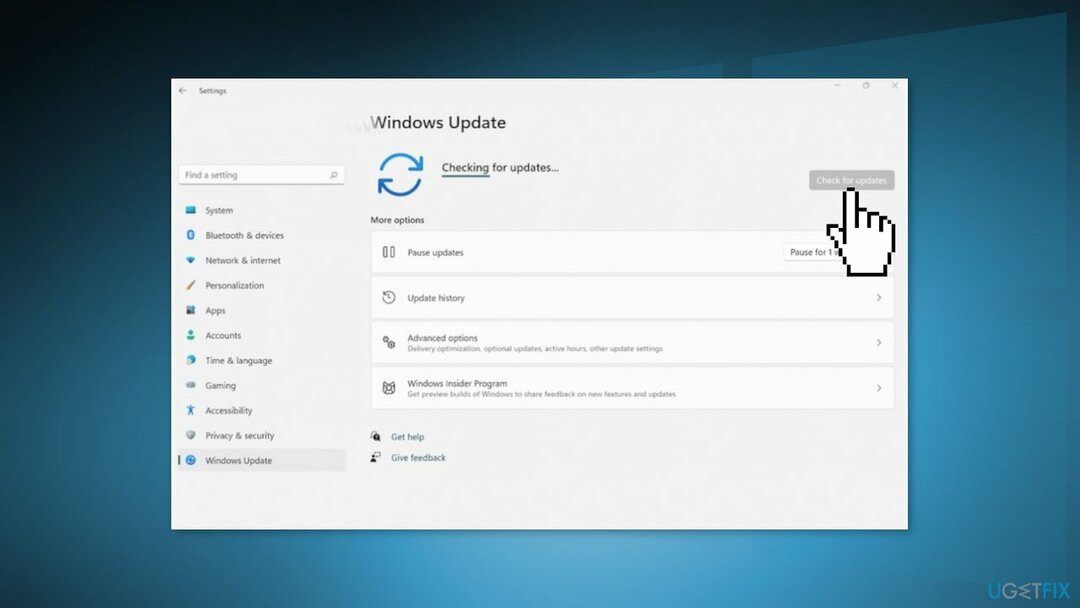
Soluția 2. Utilizați Restaurare sistem
Pentru a repara sistemul deteriorat, trebuie să achiziționați versiunea licențiată a Reimaginează Reimaginează.
- Accesați meniul Start, tastați
restabili, și faceți clic pe Creați un punct de restaurare - Clic Restaurarea sistemului, apoi urmați instrucțiunile până când puteți selecta un punct de restaurare
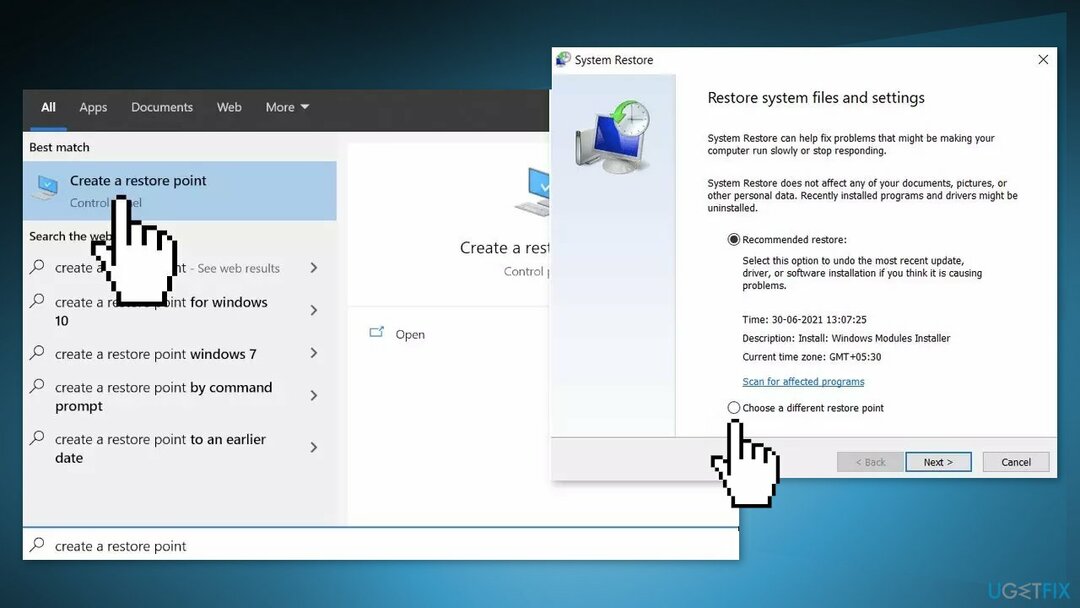
- Selectați-l pe cel dorit (ideal înainte de a începe problemele de instalare) și continuați cu procesul
Soluția 3. Resetați Microsoft Store
Pentru a repara sistemul deteriorat, trebuie să achiziționați versiunea licențiată a Reimaginează Reimaginează.
- Faceți clic dreapta pe start și alege Aplicații și caracteristici
- Derulați în jos pentru a localiza Magazin Microsoft și faceți clic Opțiuni avansate
- Clic Resetează
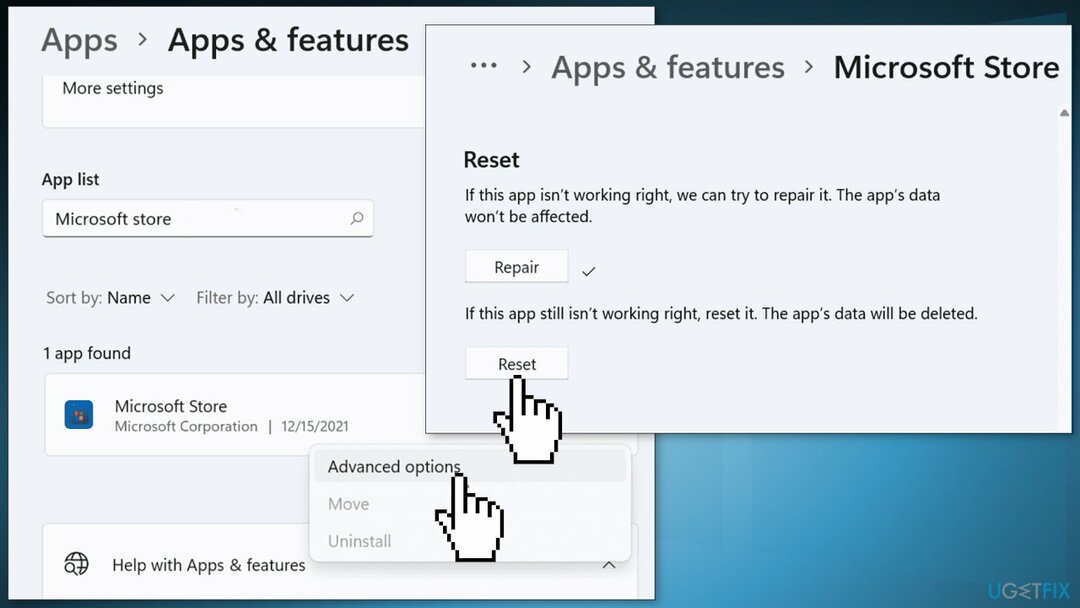
Soluția 4. Utilizați Windows Powershell
Pentru a repara sistemul deteriorat, trebuie să achiziționați versiunea licențiată a Reimaginează Reimaginează.
- Lansa PowerShell ca administrator
- Introduceți următoarele comenzi și apăsați introduce după fiecare:
get-appxpackage Microsoft. Servicii de jocuri | remove-AppxPackage -allusers
porniți ms-windows-store://pdp/?productid=9MWPM2CQNLHN
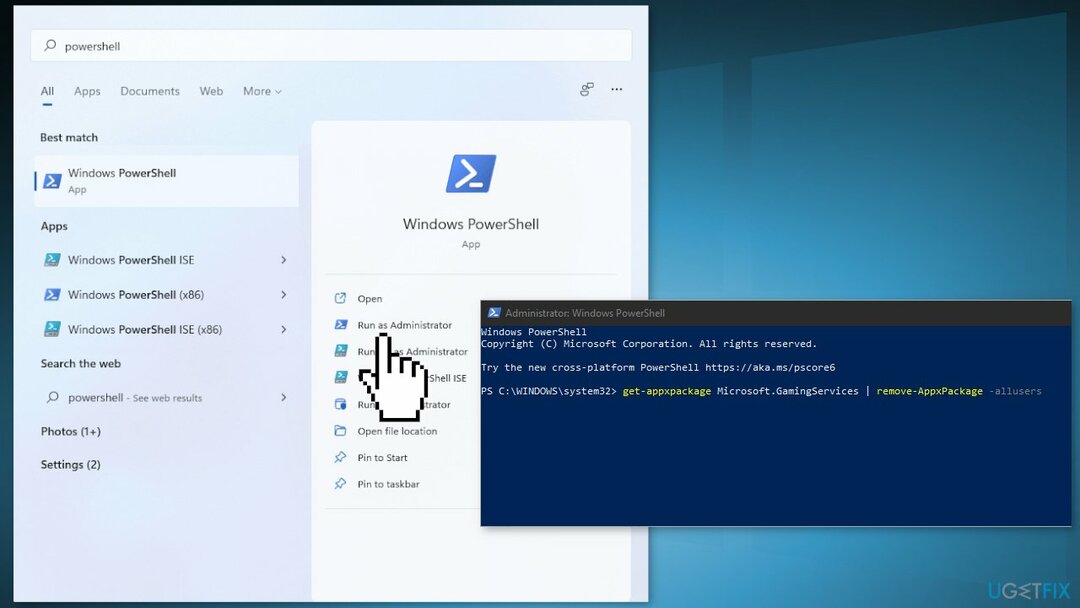
- Închideți fereastra și verificați dacă problema persistă
Soluția 5. Editați registrul Windows
Pentru a repara sistemul deteriorat, trebuie să achiziționați versiunea licențiată a Reimaginează Reimaginează.
- Deschide Editorul Registrului
- Mergi la HKEY_LOCAL_MACHINE -> SISTEM -> CurrentControlSet -> Servicii
- Elimina Servicii de jocuri și Servicii de jocuri. Net
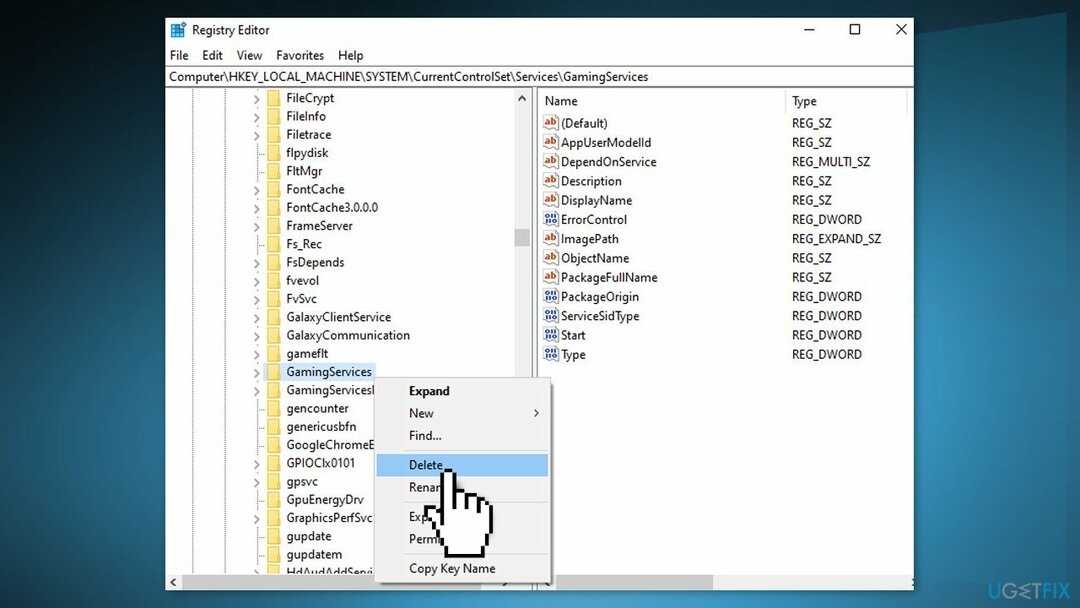
- Repornire computerul tau
- Du-te la ta Magazin Windows și faceți clic pe meniu
- Mergi la Descărcări și actualizări și faceți clic pe Verificați actualizările
- Instalați actualizările dacă sunt disponibile
- Serviciile de jocuri ar trebui să se instaleze acum fără probleme
- Verificați dacă problema a fost rezolvată
Soluția 6. Resetați Windows
Pentru a repara sistemul deteriorat, trebuie să achiziționați versiunea licențiată a Reimaginează Reimaginează.
- Alege start butonul situat pe Bara de activități și faceți clic pe Setări
- Selectați Sistem și faceți clic pe Recuperare
- Loveste Resetați computerul buton
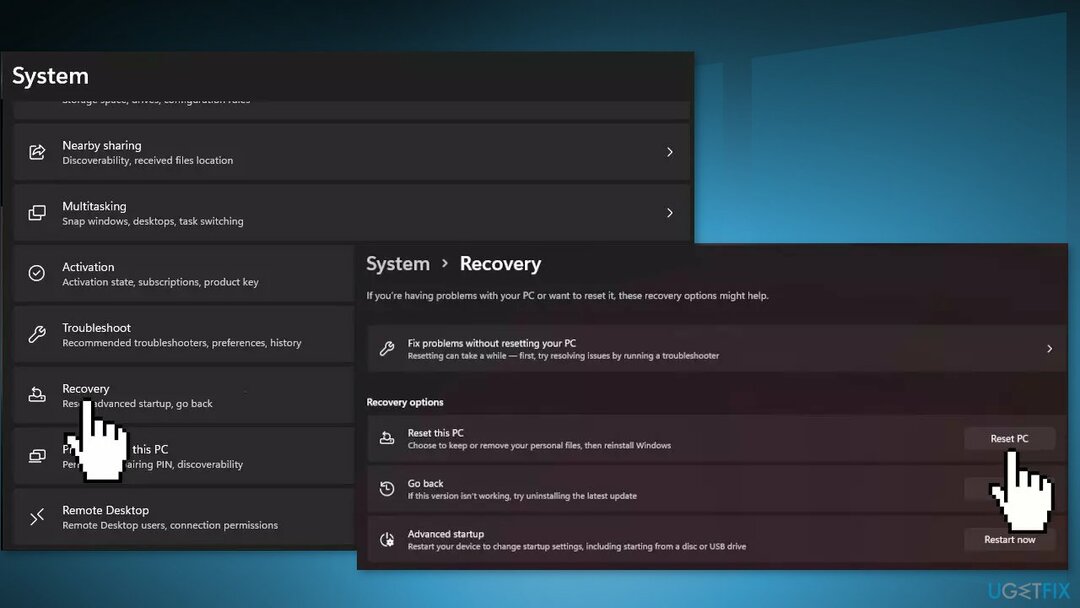
- Click pe Pastreaza-mi fisierele dacă nu vrei să le pierzi
- Clic Următorul, apoi Resetează, iar Windows 11 va începe procesul de reinstalare
Reparați automat erorile
Echipa ugetfix.com încearcă să facă tot posibilul pentru a ajuta utilizatorii să găsească cele mai bune soluții pentru eliminarea erorilor lor. Dacă nu doriți să vă luptați cu tehnicile de reparații manuale, vă rugăm să utilizați software-ul automat. Toate produsele recomandate au fost testate și aprobate de profesioniștii noștri. Instrumentele pe care le puteți utiliza pentru a remedia eroarea sunt enumerate mai jos:
Oferi
fa-o acum!
Descărcați FixFericire
Garanție
fa-o acum!
Descărcați FixFericire
Garanție
Dacă nu ați reușit să remediați eroarea utilizând Reimage, contactați echipa noastră de asistență pentru ajutor. Vă rugăm să ne comunicați toate detaliile pe care credeți că ar trebui să le cunoaștem despre problema dvs.
Acest proces de reparare patentat folosește o bază de date de 25 de milioane de componente care pot înlocui orice fișier deteriorat sau lipsă de pe computerul utilizatorului.
Pentru a repara sistemul deteriorat, trebuie să achiziționați versiunea licențiată a Reimaginează instrument de eliminare a programelor malware.

Împiedicați site-urile web, ISP-urile și alte părți să vă urmărească
Pentru a rămâne complet anonim și pentru a preveni ISP-ul și guvernul de la spionaj pe tine, ar trebui să angajezi Acces privat la internet VPN. Vă va permite să vă conectați la internet în timp ce sunteți complet anonim, prin criptarea tuturor informațiilor, prevenirea urmăritorilor, reclamelor, precum și conținutul rău intenționat. Cel mai important, vei opri activitățile ilegale de supraveghere pe care NSA și alte instituții guvernamentale le desfășoară la spatele tău.
Recuperați rapid fișierele pierdute
Circumstanțele neprevăzute se pot întâmpla în orice moment în timpul utilizării computerului: acesta se poate opri din cauza unei întreruperi de curent, a unui Ecranul albastru al morții (BSoD) poate apărea sau actualizări aleatorii ale Windows pot apărea mașina atunci când ați plecat pentru câteva minute. Ca urmare, temele dvs. școlare, documentele importante și alte date s-ar putea pierde. La recupera fișiere pierdute, puteți utiliza Data Recovery Pro – caută prin copiile fișierelor care sunt încă disponibile pe hard disk și le recuperează rapid.